ここでは、メールサーバー設定画面の説明をします。
メールサーバー設定は、メール通知機能を使用する際に使用します。
メール通知機能は、DB毎に詳細設定をすることが可能です。詳しくは、DB設定の「通知メール設定」を参照して下さい。
メールサーバー設定画面には、以下の説明を参考に画面遷移してください。
管理者設定は、ログイン中のユーザーがシステム管理者の場合のみ行えます。
権限がない場合は、管理者設定を変更することはできません。
-
ヘッダーメニューの管理者設定リンクから開く
ログイン中のユーザーにシステム管理者権限がある場合は、画面上部のヘッダーメニューに「管理者設定」リンクが表示されています。
「管理者設定」をクリックすると、管理者設定画面が表示されます。
管理者設定画面に「メールサーバー設定」がありますので、それをクリックしてください。

- 画面説明
-
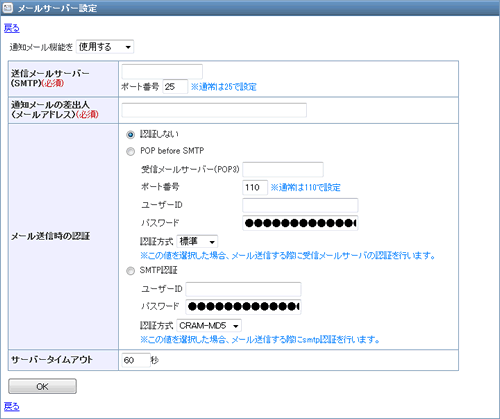
① タイトルバー
② 戻る
③ 入力項目
④ OK
① タイトルバー
画面名が表示されます。
② 戻る
前の画面に戻るためのリンクです。
リンクをクリックすると、前の画面に戻ります。
③ 入力項目
メールサーバー設定に関する入力項目が表示されます。
ここでは、通知メール機能を使用するかどうか設定できます。
以下の事象が発生した際に通知メールを送信することができます。
詳しくは、DB設定の「通知メール設定」を参照して下さい。
※一括更新または一括置換または一括削除を行った際には通知メールは送信されません。
選択できる項目は以下の通りです。
使用する
…通知メール機能を使用します。使用するを選択するとメールサーバーの入力項目が表示されます。
通知メール機能を「使用する」に選択した際に表示される入力項目の詳細については、以下の通りです。
[送信メールサーバー(SMTP)(必須)]
送信メールサーバーの設定です。
一つ目の入力ボックスには、送信メールサーバーのアドレスまたはホスト名を入力して下さい。
二つ目の入力ボックスには、送信メールサーバーのポート番号を入力して下さい。
[通知メールの差出人(メールアドレス)(必須)]
通知メールの差出人の設定です。
[メール送信時の認証]
メール送信時の送信メールサーバーに対する認証の設定です。
[サーバータイムアウト]
メール送信時のタイムアウト設定です。
④ OK
入力内容を登録するためのボタンです。
入力項目に登録したい内容を入力してからクリックしてください。
入力内容に問題があれば、ダイアログが表示されます。
入力内容に問題がなければ、管理者設定画面に画面遷移します。